Isu 'Integriti Memori Windows 11 Dimatikan': Cara Membetulkan
Keselamatan PC Windows anda adalah penting untuk berfungsi dengan betul. Jika sistem dilindungi daripada penggodam dan perisian hasad dan kefungsian terasnya adalah stabil, maka Windows mempunyai persekitaran yang selamat untuk melaksanakan fungsi penuh.
Windows mempunyai beberapa ciri keselamatan yang menggunakan komponen berbeza untuk mencapainya, dan Integriti Memori adalah salah satu daripadanya. Tetapi ciri ini kadangkala boleh memberi kesan kepada prestasi sistem, terutamanya jika ia dipaksa ke atas anda secara lalai.
Bagaimanakah integriti ingatan berfungsi?
Untuk memahami keluasan cara integriti memori berfungsi, kita perlu memahami dua ciri lain yang berkaitan dengannya - Pengasingan Teras dan Platform Mesin Maya (VMP).
- Pengasingan Teras: Ini ialah satu set ciri keselamatan berasaskan maya yang berfungsi dengan mengasingkan proses teras penting dalam ingatan dan mencipta proses yang boleh berjalan tanpa halangan persekitaran maya untuk melindunginya .
- Platform Mesin Maya (VMP): VMP menyediakan perkhidmatan mesin maya yang bergantung pada ciri "Pengasingan Teras".
- Integriti Memori: Juga dikenali sebagai Hypervisor Protected Code Integrity (HVCI), ini ialah ciri keselamatan Windows yang terletak di bawah payung utama "Pengasingan Teras" yang membantu Mencegah perisian hasad dan program daripada mengakses pemandu dan mengawal proses keselamatan tinggi.
Apabila ciri ini dihidupkan, Windows mengasingkan proses membuat keputusan teras daripada memori yang lain dan mewujudkan persekitaran kerja yang selamat untuknya.
Apabila program dijalankan, Memory Integrity mesti mengesahkan kod pemacunya dan memastikan pemacu yang dipasang boleh dipercayai sebelum ia boleh mengakses fungsi teras Windows. Seperti yang ditekankan oleh Microsoft sendiri, keseluruhan proses ini adalah serupa dengan keselamatan dalam gerai berkunci, di mana "Integriti Memori" ialah pengawal keselamatan dalam persekitaran terpencil yang dicipta oleh "Pengasingan Teras."
Semua ini meningkatkan keselamatan sistem, dan walaupun semuanya berlaku dengan cepat, dengan semakan yang banyak, pasti ada kesan di tempat lain.
Apakah kesan integriti memori pada prestasi PC anda?
Microsoft menyatakan bahawa teknologi virtualisasi dan ciri integriti memori mungkin mempunyai sedikit kesan pada prestasi, terutamanya apabila bermain permainan atau menjalankan aplikasi intensif sumber.
Dalam catatan blog, Microsoft berkata bahawa "dalam senario tertentu dan dalam konfigurasi peranti permainan tertentu, integriti memori dan VMP mungkin mempunyai kesan ke atas prestasi...".
Keseluruhan proses pengesahan pemandu menduduki sumber sistem utama dan pasti mempunyai kesan ke atas prestasi. Walau bagaimanapun, adalah penting untuk ambil perhatian bahawa pada sistem moden yang menjalankan Windows 11, kesan ini nampaknya boleh diabaikan apabila anda menjalankan tugas harian. Hanya apabila menjalankan aplikasi yang haus sumber sumber yang berharga diperah.
Bilakah anda perlu melumpuhkan Integriti Memori pada Windows 11?
Seluruh set ciri pengasingan teras ialah aspek penting keselamatan Windows. Ia merupakan bahagian penting dalam memastikan keselamatan keseluruhan PC dan data anda daripada perisian hasad dan penggodam. Tetapi pertukaran prestasi mungkin tidak berbaloi, bergantung pada kedudukan anda.
Walaupun kesan prestasi pada produktiviti umum mungkin ketara atau tidak, apabila ia berkaitan dengan permainan, ia adalah cerita yang berbeza. Ini bermakna jika anda mengalami kemerosotan prestasi apabila ciri ini dihidupkan, anda mungkin perlu mempertimbangkan untuk melumpuhkannya sebelum memulakan permainan.
Menurut Microsoft, “Pemain yang ingin mengutamakan prestasi boleh memilih untuk mematikan ciri ini semasa bermain dan menghidupkannya semula apabila selesai, bagaimanapun, jika dimatikan, peranti mungkin terdedah kepada ancaman 🎜>
“Integriti Memori Windows 11 dimatikan” Soalan: Bagaimana untuk menghidupkannya dalam 3 cara Jika anda memutuskan untuk mematikan Integriti Memori, berikut ialah beberapa cara untuk membantu anda melakukannya Satu perkara : Kaedah 1: Gunakan Windows Security Tekan Mula, taip "Windows Security" dan tekan Enter.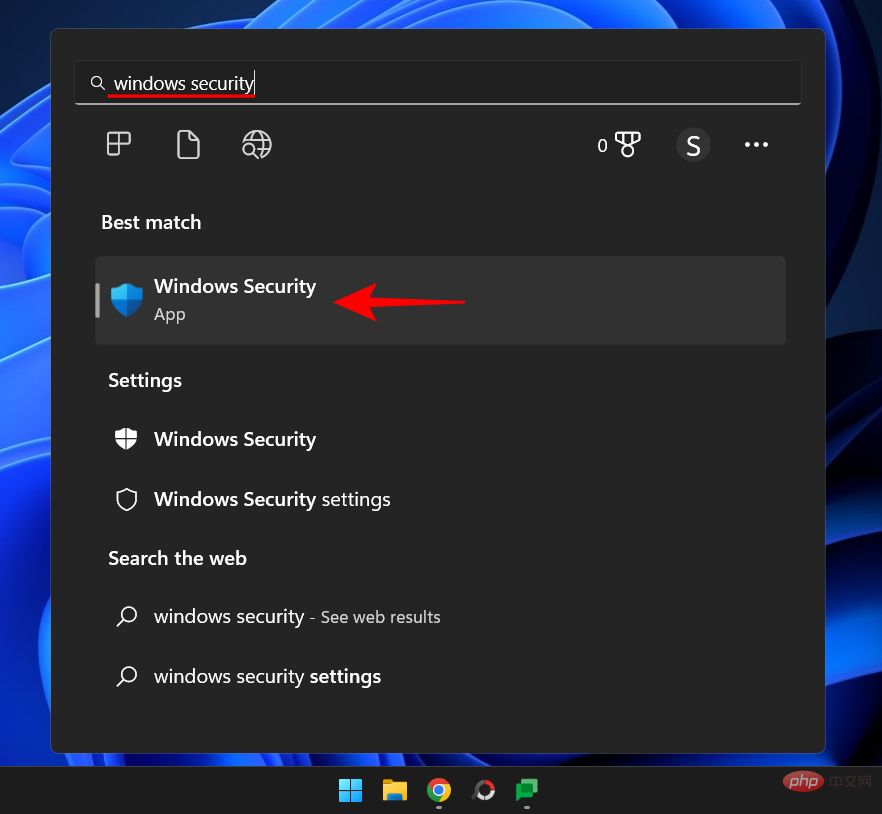
Keselamatan Peranti dalam anak tetingkap kiri.
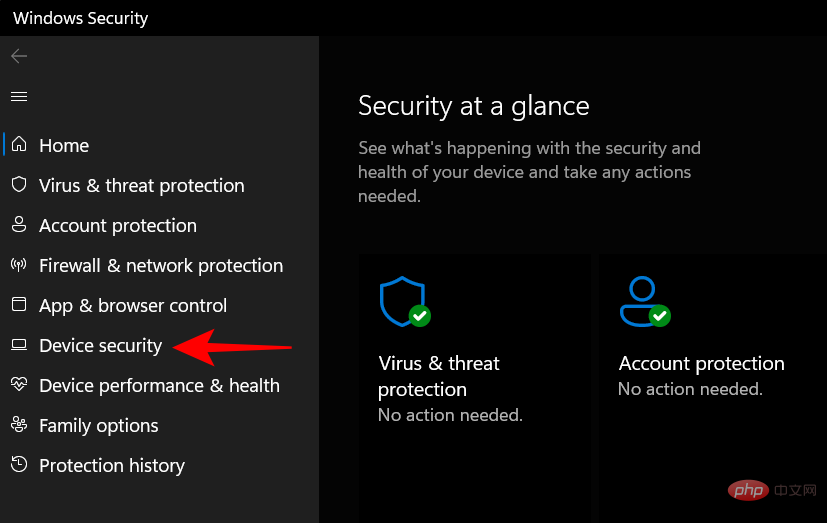
Butiran Pengasingan Teras.
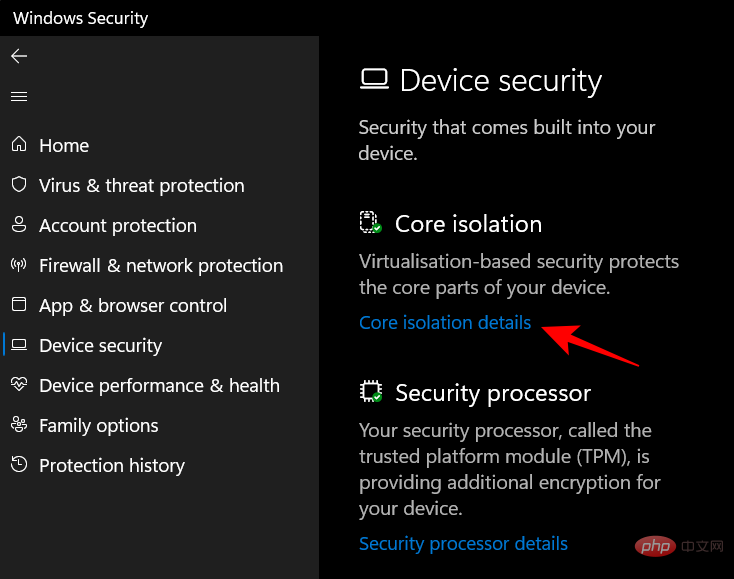
Integriti Memori, togol suis kepada "Mati".
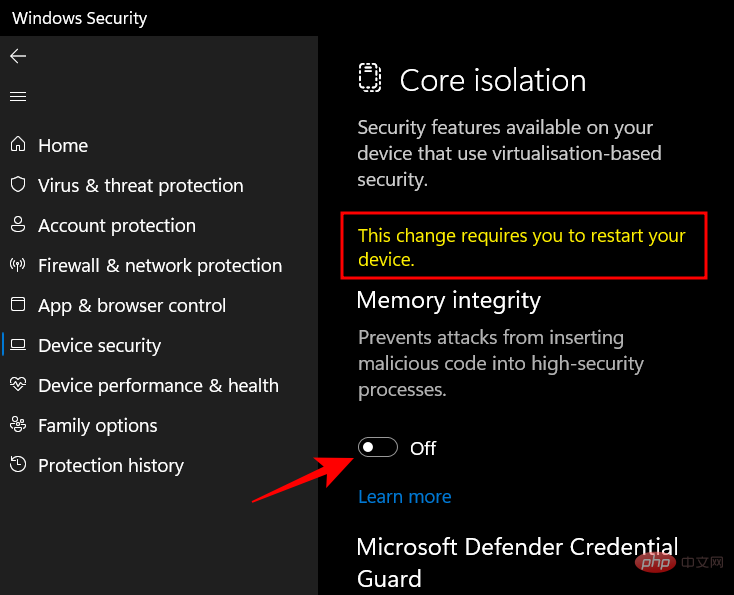
Kaedah 2: Gunakan Editor Registry
Cara lain untuk mematikan Integriti Memori ialah menggunakan Editor Registry. Begini cara melakukannya.
Tekan Mula, taip "regedit" dan tekan Enter.
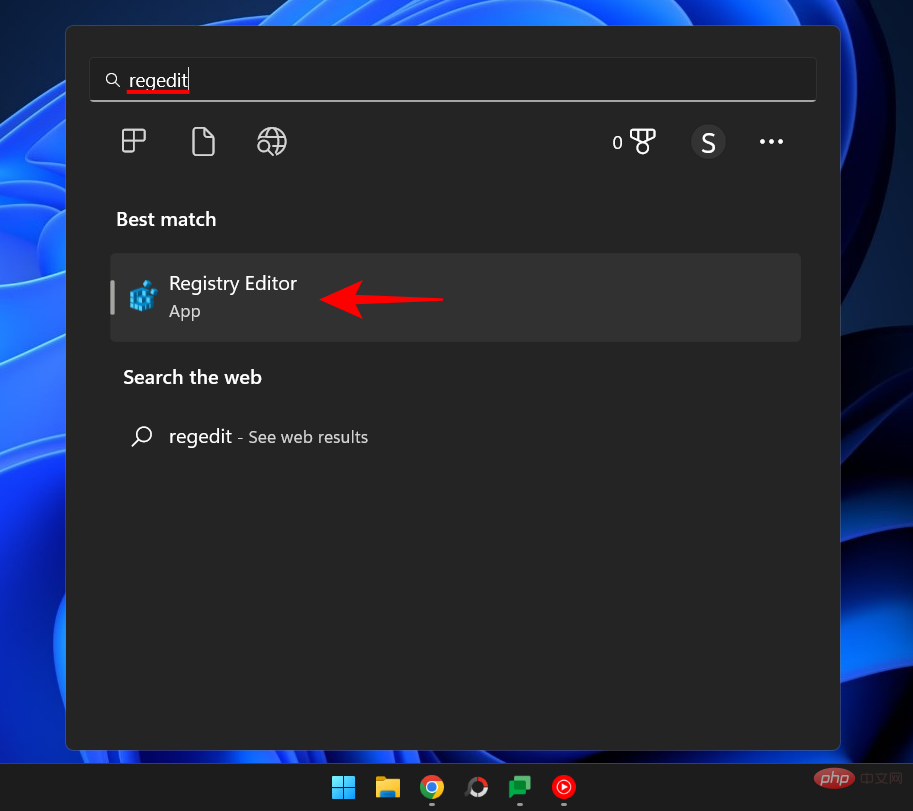
Dengan Registry Editor dibuka, navigasi ke alamat berikut:
ComputerHKEY_LOCAL_MACHINESYSTEMCurrentControlSetControlDeviceGuardScenariosHypervisorEnforcedCodeIntegrity
Sebagai alternatif, salin kandungan di atas dan gantikan Tampal ke dalam bar alamat Editor Pendaftaran dan tekan Enter.
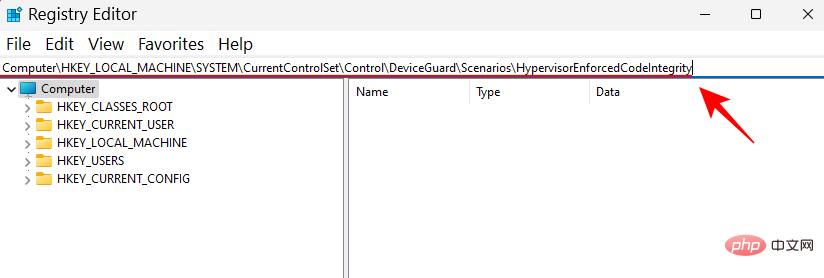
Seterusnya, dwiklik butang Dayakan di sebelah kanan.
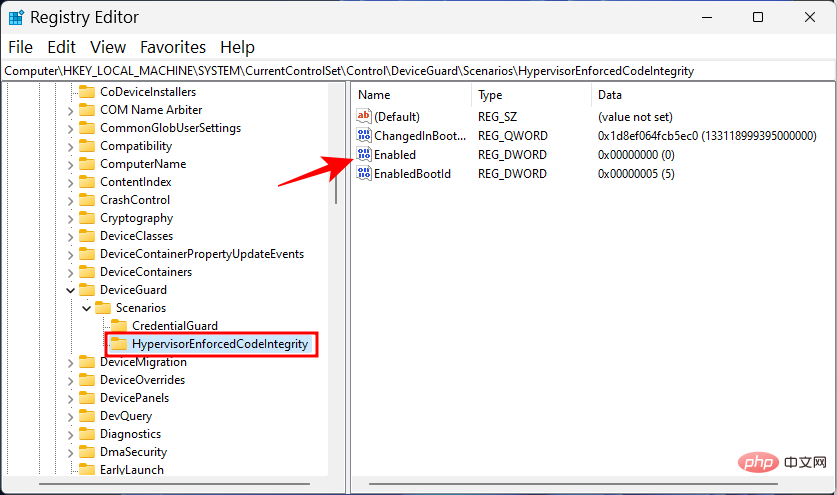
dan kemudian tetapkan data nilainya daripada "0" kepada "1".
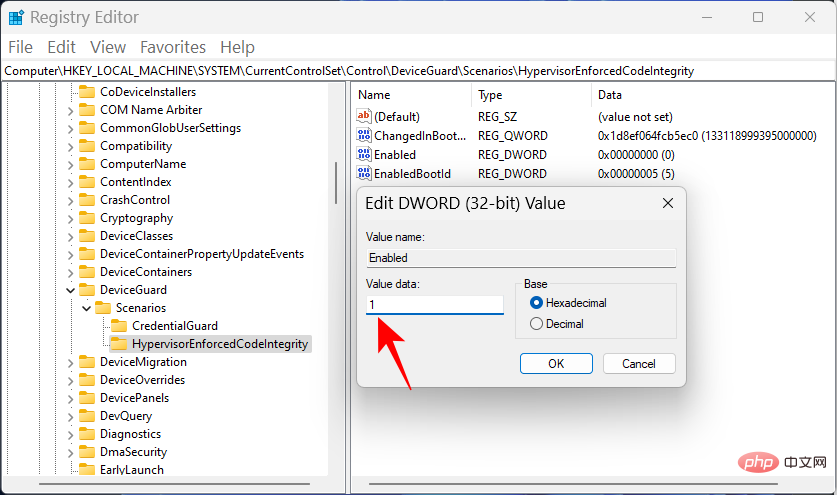
Klik OK.
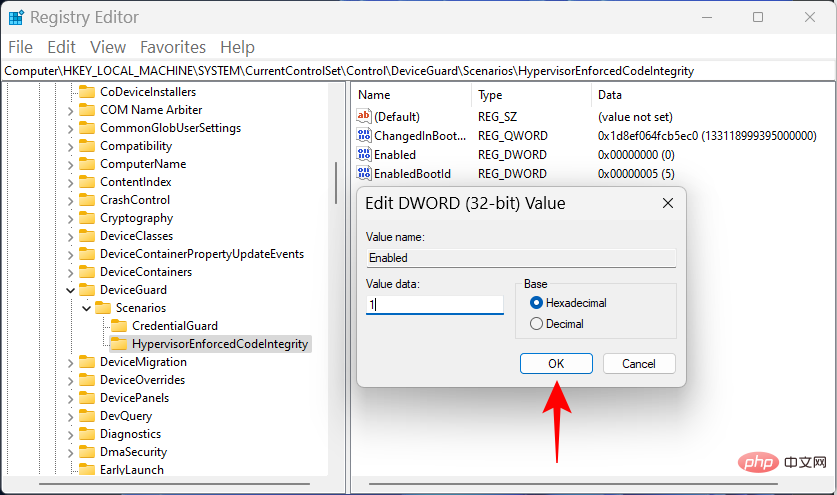
Sekarang tutup Registry Editor dan mulakan semula PC anda untuk perubahan berkuat kuasa.
Untuk menghidupkan semula integriti memori, kembalikan kunci ini, tukar nilai kembali kepada "0" dan klik OK.
Kaedah 3: Gunakan Editor Dasar Kumpulan
Editor Dasar Kumpulan boleh digunakan untuk mendayakan atau melumpuhkan keseluruhan keselamatan berasaskan maya yang bergantung kepada integriti memori. Untuk melakukan ini, ikuti langkah berikut:
Tekan Mula, taip "Dasar Kumpulan" dan tekan Enter.
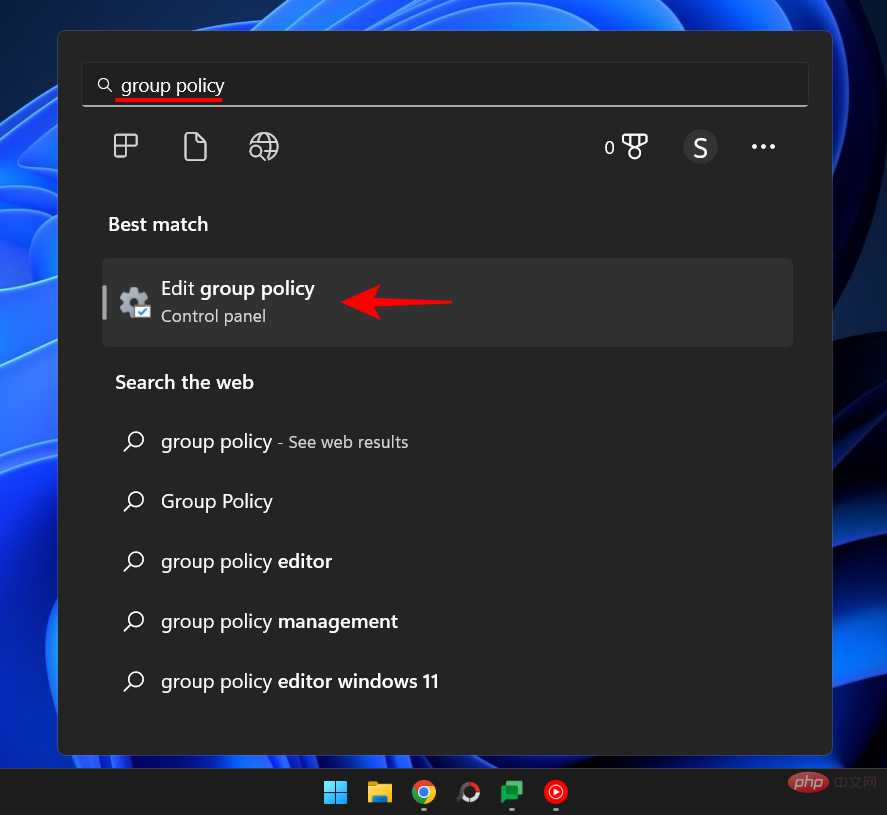
Setelah Editor Dasar Kumpulan dibuka, klik Templat Pentadbiran di bawah Konfigurasi Komputer di anak tetingkap kiri.
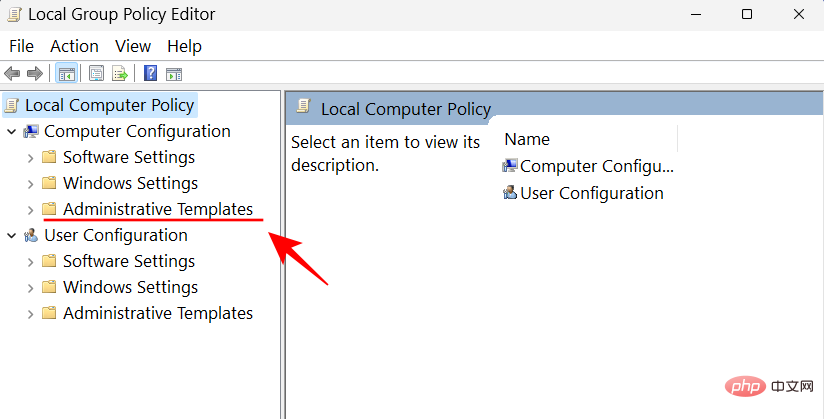
Kemudian, di sebelah kanan, klik dua kali Sistem.
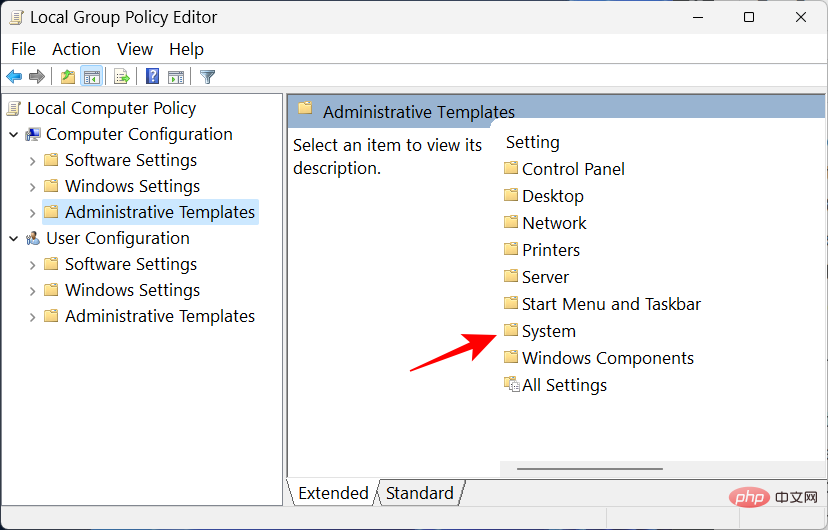
Klik dua kali Pelindung Peranti.
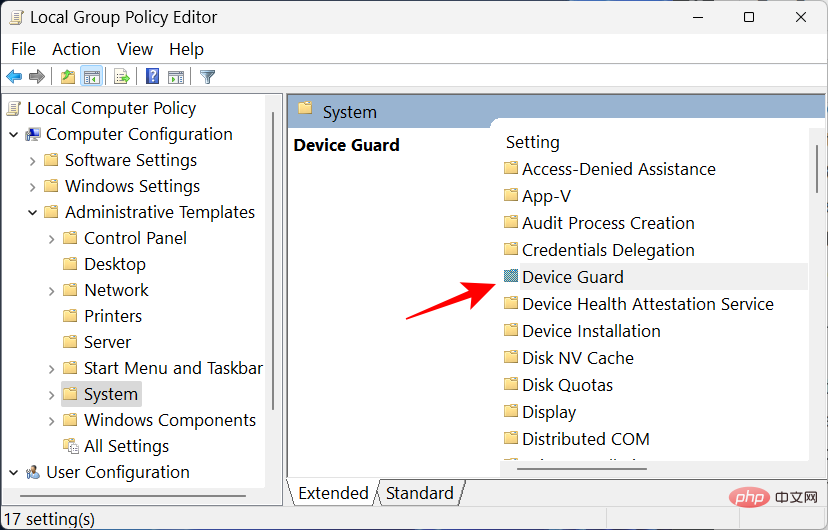
Sekarang, klik dua kali untuk menghidupkan keselamatan berasaskan virtualisasi .
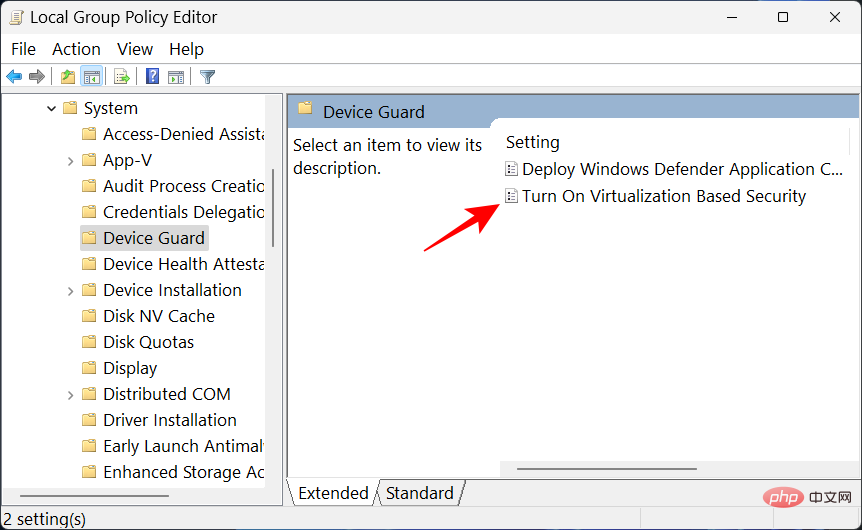
Pilih Lumpuhkan untuk mematikannya.
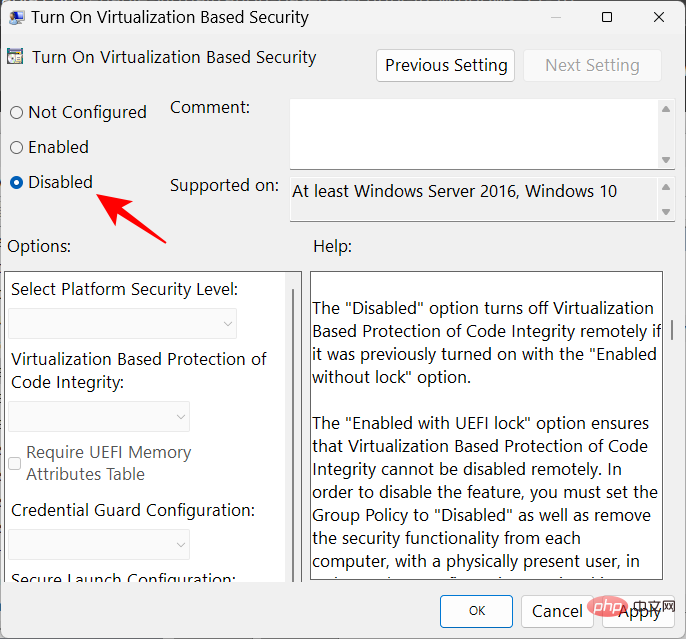
Kemudian klik OK.
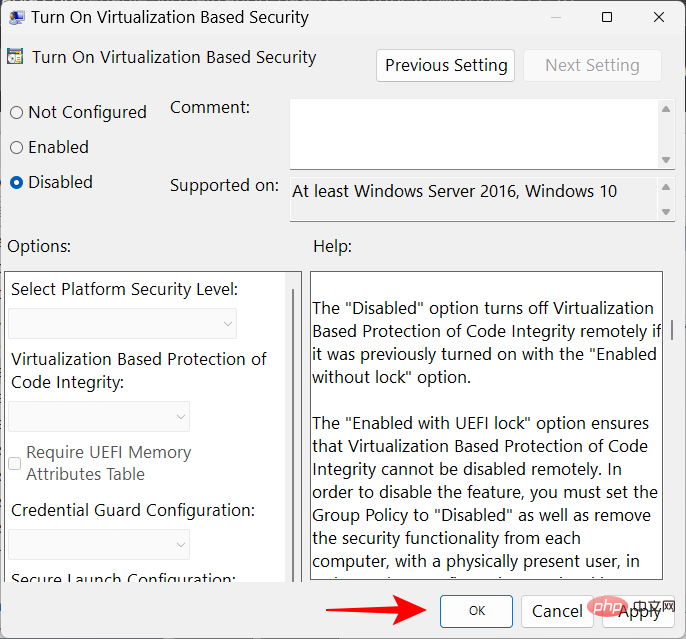
Sekarang tutup Editor Dasar Kumpulan dan mulakan semula PC anda.
Untuk menghidupkannya semula, pilih Dayakan.
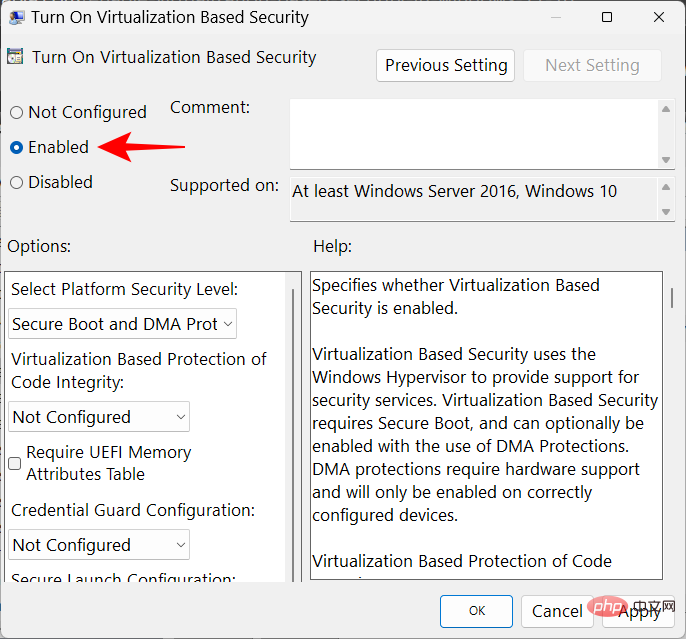
Kemudian, di bawah Pilihan, klik menu lungsur untuk Perlindungan Integriti Kod berasaskan Virtualisasi .
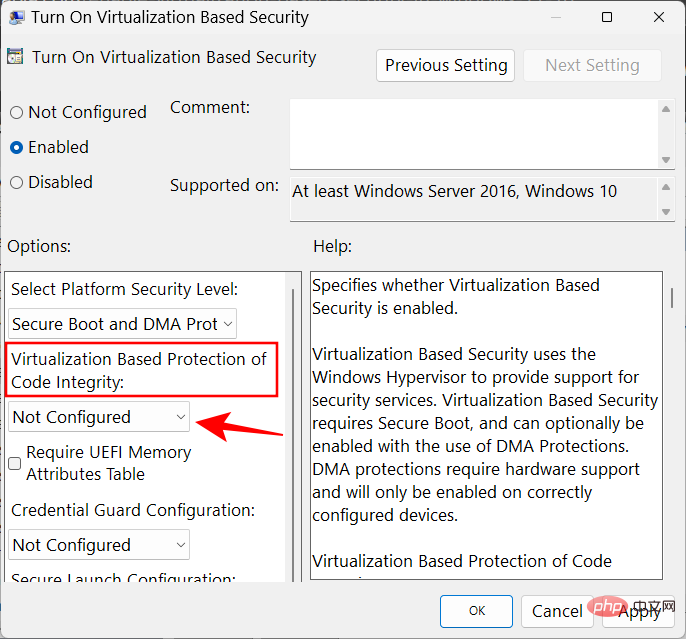
Pilih Didayakan dengan Kunci UEFI.
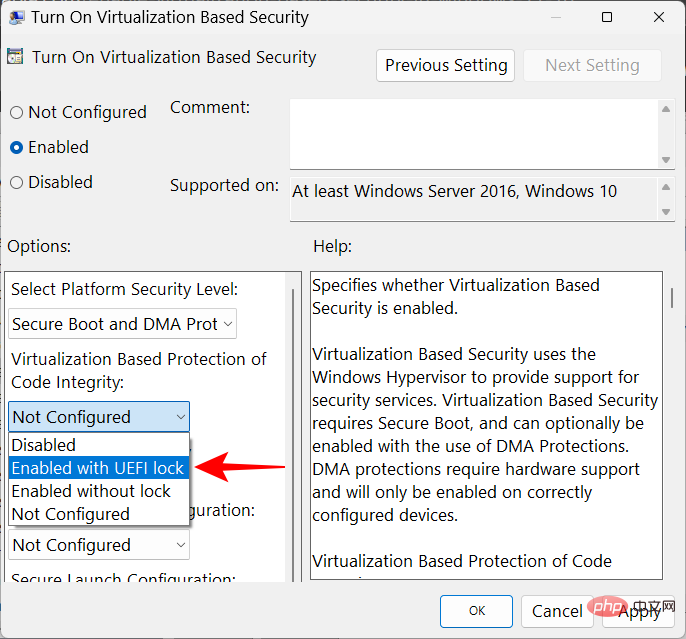
Akhir sekali, klik OK.
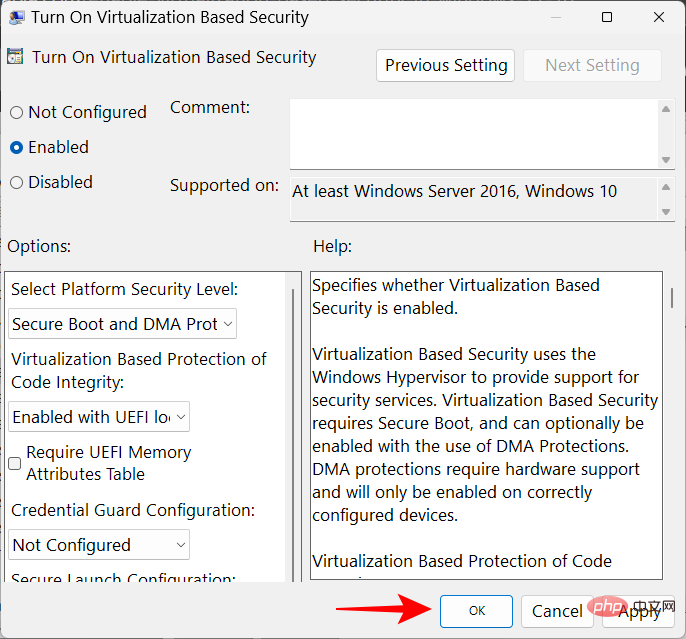
Sekarang tutup Editor Dasar Kumpulan dan mulakan semula PC anda.
FIX: Integriti memori dimatikan dan tidak boleh dihidupkan
Bagi sesetengah pengguna, hanya menghidupkan suis integriti memori tidak menghidupkannya. Sebaliknya, apa yang mereka dapat ialah mesej ralat yang memberitahu mereka bahawa pemacu yang tidak serasi atau berniat jahat dipasang.
Dalam kebanyakan kes, Windows akan menentukan dengan tepat pemandu mana yang menyebabkan masalah. Anda perlu menyemak dengan pengeluar peranti jika pemacu yang serasi tersedia. Jika ini tidak berlaku, menyahpasang aplikasi atau peranti yang dipautkan kepada pemacu ini boleh menyelesaikan isu tersebut dan anda mesti menunggu sehingga penerbit melancarkan pemacu yang serasi sebelum anda boleh menggunakan aplikasi yang dikaitkan dengannya.
Jika menyahpasang aplikasi atau peranti tidak menyelesaikan isu, anda mesti menyahpasang sendiri pemacu yang tidak serasi. Untuk melakukan ini, pertama, perhatikan "Nama Keluaran" pemacu apabila anda menerima mesej ralat.
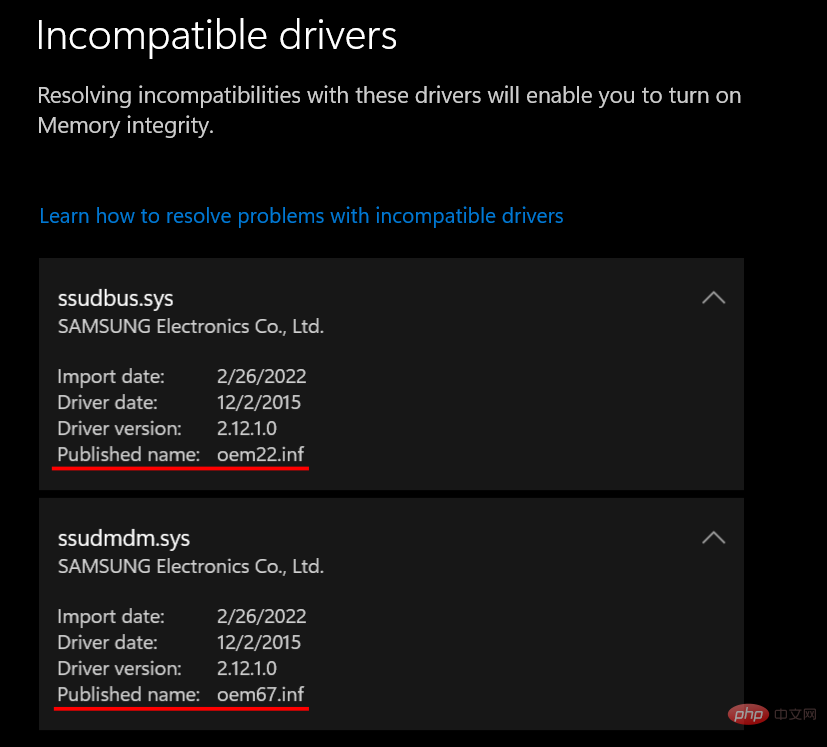
Kemudian, ikut langkah berikut:
Tekan Mula, taip cmd, Kanan -klik pada command prompt dan pilih Jalankan sebagai pentadbir.
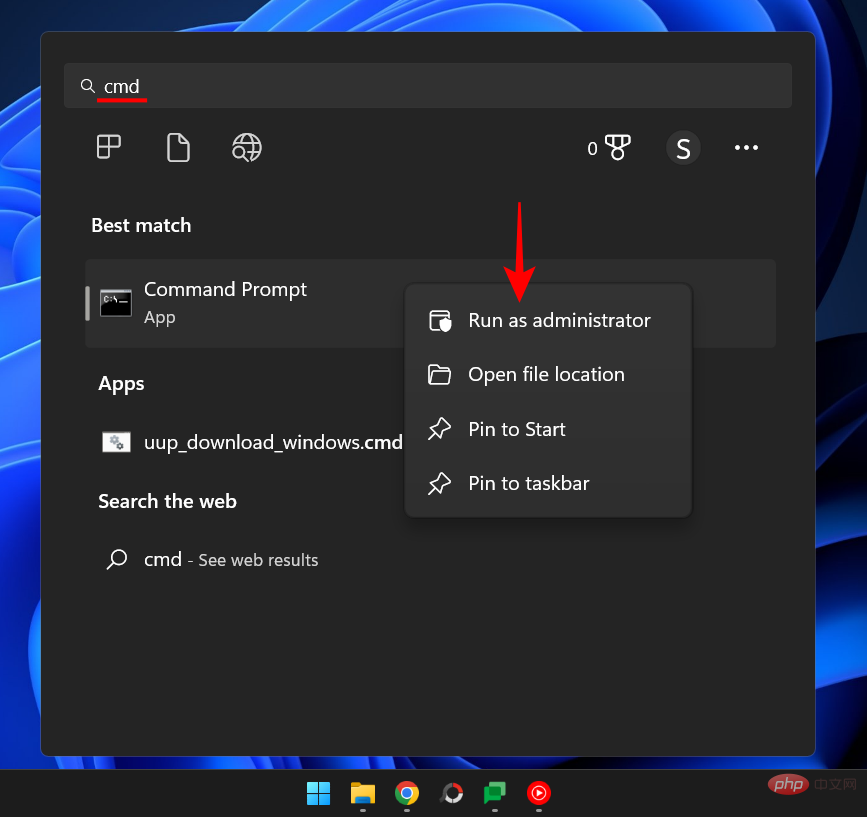
Di sini, taip arahan berikut untuk mendapatkan senarai semua pemacu pihak ketiga pada sistem anda:
dism /online /get-drivers /format:table
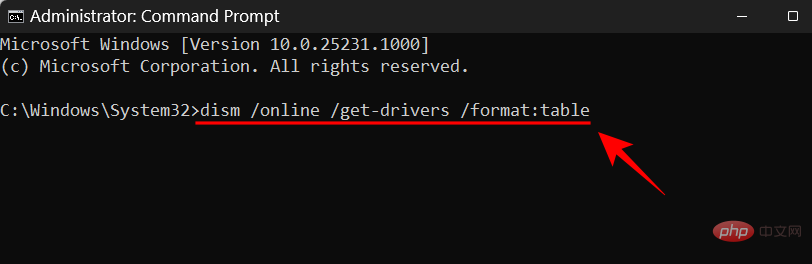
Klik untuk masuk. Anda kini akan mendapat senarai semua pemacu pihak ketiga pada sistem anda, termasuk maklumat tambahan tentang mereka seperti nama pembekal, tarikh keluaran, versi, dsb.
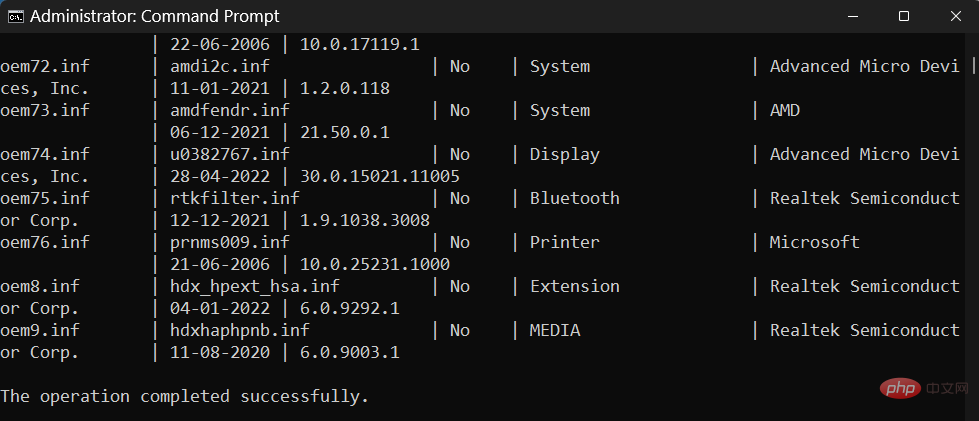
Untuk menyahpasang yang menyebabkan masalah, taip arahan berikut:
pnputil /delete-driver (driver's published name) /uninstall /force
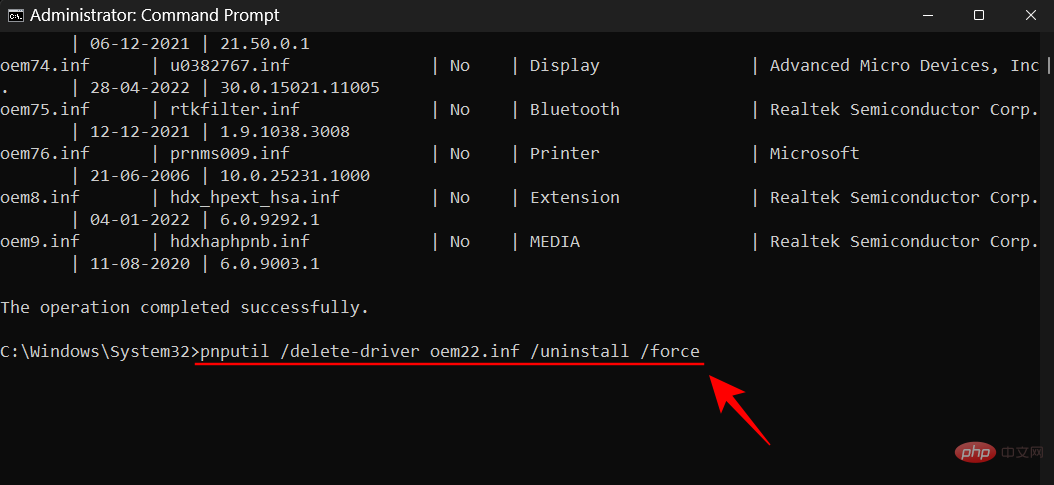
Pastikan anda menaip nama penerbitan yang betul. Jika tidak, anda mungkin akan memadamkan pemacu yang sedang berjalan dan menyebabkan masalah dengan peranti dan aplikasi. Tekan Enter selepas memasukkan arahan.
Anda kini akan mengalih keluar pemacu yang bermasalah dan boleh menghidupkan Integriti Memori melalui kaedah yang diberikan di atas.
Soalan Lazim
1 Adakah saya patut menghidupkan Memory Integrity pada Windows 11?
Integriti memori ialah ciri utama keselamatan Windows kerana ia mewujudkan satu lagi lapisan keselamatan untuk komponen teras yang berjalan dalam persekitaran maya. Jika anda tidak menghidupkannya, anda pada asasnya meninggalkan sistem anda terdedah kepada pelbagai ancaman yang boleh menjejaskan bukan sahaja sistem anda, tetapi data anda juga.
Maksudnya, jika anda hanya melumpuhkannya untuk tempoh masa yang singkat, seperti semasa bermain permainan, ia tidak sepatutnya menyebabkan banyak masalah kerana terdapat ciri keselamatan Windows lain yang boleh melindungi anda bagi pihaknya.
2. Adakah integriti memori akan memperlahankan PC saya?
Secara teorinya, integriti ingatan boleh memberi kesan kepada prestasi. Walau bagaimanapun, dalam aplikasi sebenar, anda mungkin atau mungkin tidak merasakan sebarang kemerosotan prestasi sama sekali. Anda hanya akan mengalami sedikit kelembapan apabila menjalankan aplikasi intensif sumber seperti permainan. Jadi jika anda ingin meningkatkan prestasi permainan anda, anda boleh cuba melumpuhkan integriti memori terlebih dahulu.
3. Adakah integriti memori dihidupkan secara lalai?
Ciri integriti memori sebelum ini dimatikan secara lalai. Walau bagaimanapun, Microsoft telah berusaha keras untuk pengguna menjadikan ciri ini sebagai ciri keselamatan, dan ia telah dihidupkan secara lalai sejak kemas kini 22H2.
Kami berharap anda kini mempunyai pemahaman yang lebih baik tentang apa itu integriti memori, fungsinya dan cara menghidupkan atau mematikannya bergantung pada sama ada anda mahukan prestasi yang lebih baik atau keselamatan yang lebih baik pada Windows 11 .
Atas ialah kandungan terperinci Isu 'Integriti Memori Windows 11 Dimatikan': Cara Membetulkan. Untuk maklumat lanjut, sila ikut artikel berkaitan lain di laman web China PHP!

Alat AI Hot

Undresser.AI Undress
Apl berkuasa AI untuk mencipta foto bogel yang realistik

AI Clothes Remover
Alat AI dalam talian untuk mengeluarkan pakaian daripada foto.

Undress AI Tool
Gambar buka pakaian secara percuma

Clothoff.io
Penyingkiran pakaian AI

AI Hentai Generator
Menjana ai hentai secara percuma.

Artikel Panas

Alat panas

Notepad++7.3.1
Editor kod yang mudah digunakan dan percuma

SublimeText3 versi Cina
Versi Cina, sangat mudah digunakan

Hantar Studio 13.0.1
Persekitaran pembangunan bersepadu PHP yang berkuasa

Dreamweaver CS6
Alat pembangunan web visual

SublimeText3 versi Mac
Perisian penyuntingan kod peringkat Tuhan (SublimeText3)

Topik panas
 1377
1377
 52
52
 Bagaimana untuk melumpuhkan penguatkuasaan tandatangan pemandu dalam Windows 11
May 20, 2023 pm 02:17 PM
Bagaimana untuk melumpuhkan penguatkuasaan tandatangan pemandu dalam Windows 11
May 20, 2023 pm 02:17 PM
Microsoft telah membina beberapa ciri keselamatan ke dalam Windows untuk memastikan PC anda kekal selamat. Salah satunya ialah penguatkuasaan tandatangan pemandu dalam Windows 11. Apabila ciri ini didayakan, ia memastikan bahawa hanya pemacu yang ditandatangani secara digital oleh Microsoft boleh dipasang pada sistem. Ini sangat membantu kebanyakan pengguna kerana ia melindungi mereka. Tetapi terdapat kelemahan untuk membolehkan penguatkuasaan tandatangan pemandu. Katakan anda menemui pemandu yang berfungsi untuk peranti anda, tetapi ia tidak ditandatangani oleh Microsoft, walaupun ia benar-benar selamat. Tetapi anda tidak akan dapat memasangnya. Oleh itu, anda mesti tahu bagaimana untuk melumpuhkan log masuk pemandu dalam Windows 11
 Bagaimana untuk membetulkan ralat pengaktifan Windows 11 0xc004c060
May 17, 2023 pm 08:47 PM
Bagaimana untuk membetulkan ralat pengaktifan Windows 11 0xc004c060
May 17, 2023 pm 08:47 PM
Mengapa saya menghadapi ralat pengaktifan Windows 11 0xc004c060? Mula-mula pastikan anda menggunakan Windows tulen dan kunci lesen itu sah. Juga, semak sama ada ia diperoleh daripada sumber rasmi dan jika kunci itu sesuai untuk versi OS yang dipasang. Jika terdapat masalah dengan mana-mana perkara ini, anda mungkin menghadapi ralat pengaktifan Windows 11 0xc004c060. Jadi pastikan anda mengesahkan ini dan jika anda mendapati semuanya teratur, teruskan ke bahagian seterusnya. Jika anda memperoleh kunci melalui cara yang tidak boleh dipercayai atau percaya bahawa salinan yang dipasang adalah versi cetak rompak, anda perlu membeli kunci yang sah daripada Microsoft. Di samping itu, tetapan tersalah konfigurasi, tiada
 0x80010105: Bagaimana untuk membetulkan ralat kemas kini Windows ini
May 17, 2023 pm 05:44 PM
0x80010105: Bagaimana untuk membetulkan ralat kemas kini Windows ini
May 17, 2023 pm 05:44 PM
Microsoft kerap mengeluarkan kemas kini Windows untuk meningkatkan fungsi atau meningkatkan keselamatan sistem pengendalian. Anda boleh mengabaikan beberapa kemas kini ini, tetapi adalah penting untuk sentiasa memasang kemas kini keselamatan. Semasa memasang kemas kini ini, anda mungkin menghadapi kod ralat 0x80010105. Sambungan yang tidak stabil biasanya menyebabkan kebanyakan ralat kemas kini, dan setelah sambungan diwujudkan semula, anda boleh pergi. Walau bagaimanapun, sesetengahnya memerlukan lebih banyak penyelesaian masalah teknikal, seperti ralat 0x80010105, yang akan kita lihat dalam artikel ini. Apakah yang menyebabkan ralat WindowsUpdate 0x80010105? Ralat ini mungkin berlaku jika komputer anda tidak dikemas kini untuk seketika. Sesetengah pengguna mungkin telah melumpuhkan W secara kekal atas sebab mereka
 Bagaimana untuk melumpuhkan penskalaan paparan untuk tetapan DPI tinggi dalam Windows 11 atau 10
May 22, 2023 pm 10:11 PM
Bagaimana untuk melumpuhkan penskalaan paparan untuk tetapan DPI tinggi dalam Windows 11 atau 10
May 22, 2023 pm 10:11 PM
Ciri penskalaan paparan lalai pada Windows 10 atau lebih baru ialah komponen teras sistem pengendalian Windows. Tetapi kadangkala, ciri apl tertentu ini boleh menyebabkan isu keserasian, teks tidak boleh dibaca, logo kabur dan akhirnya, ranap sistem apl. Ini boleh menjadi pening kepala jika anda berurusan dengan resolusi 2160p atau lebih tinggi. Terdapat banyak cara untuk melumpuhkan ciri penskalaan paparan lalai pada tetapan DPI tinggi. Kami telah memilih yang terbaik dan arahan langkah demi langkah yang terperinci untuk setiap proses. Cara Melumpuhkan Penskalaan Paparan pada Tetapan DPI Tinggi Terdapat cara, anda hanya perlu melumpuhkan penskalaan DPI tinggi untuk satu aplikasi, dan ada cara untuk melakukannya untuk keseluruhan Tetingkap
 Cara memasang Konsol Pengurusan Dasar Kumpulan pada Windows 11
May 17, 2023 am 09:59 AM
Cara memasang Konsol Pengurusan Dasar Kumpulan pada Windows 11
May 17, 2023 am 09:59 AM
Memasang Konsol Pengurusan Dasar Kumpulan (juga dikenali sebagai GPMC) pada Windows 11 akan menjadi topik siaran hari ini. Dalam sistem Windows, alatan yang sedang kita bincangkan menambah baik pengurusan Dasar Kumpulan dengan memudahkan pentadbir IT dan sistem untuk memahami. Berhati-hati untuk tidak mengelirukan Editor Dasar Kumpulan Tempatan (gpedit.msc) dengan Konsol Pengurusan Dasar Kumpulan (GPMC). Dari segi tetapan sistem setempat, Gpedit berfungsi dengan pendaftaran, tetapi GPMC berfungsi dengan tetapan pengurusan pelayan untuk rangkaian berasaskan domain. Anda perlu memuat turun dan memasang Alat Pentadbiran Pelayan Jauh Windows, kadangkala dipanggil RSAT, untuk mencapai ini. Gunakan pengurusan pelayan jauh
 Bagaimana untuk melumpuhkan tempat letak kereta teras pada Windows 10
May 16, 2023 pm 01:07 PM
Bagaimana untuk melumpuhkan tempat letak kereta teras pada Windows 10
May 16, 2023 pm 01:07 PM
Jika anda seorang pengguna Windows dan ingin melumpuhkan fungsi tempat letak kereta teras dalam sistem anda, artikel ini akan membimbing anda melalui proses tersebut. Apakah tempat letak kereta teras? Fungsi tempat letak kereta teras ialah mekanisme penjimatan kuasa. Ia meletakkan beberapa pemproses anda ke dalam mod tidur yang tidak melaksanakan apa-apa tugas dan menggunakan sangat sedikit atau tiada kuasa. Ini membantu mengurangkan penggunaan tenaga dan oleh itu haba dalam sistem. Teras ini tidak diletakkan apabila diperlukan. Beberapa pengguna perlu melumpuhkan ciri ini, terutamanya pemain. Melumpuhkan ciri ini akan meningkatkan prestasi sistem anda. Lumpuhkan Windows Core Parking menggunakan Windows Registry Editor Langkah 1: Gunakan kekunci Windows + R serentak untuk membuka gesaan Run. Langkah 2: Pada prompt jalankan
 5 Cara untuk Melumpuhkan Perkhidmatan Pengoptimuman Penghantaran dalam Windows
May 17, 2023 am 09:31 AM
5 Cara untuk Melumpuhkan Perkhidmatan Pengoptimuman Penghantaran dalam Windows
May 17, 2023 am 09:31 AM
Terdapat banyak sebab mengapa anda mungkin mahu melumpuhkan perkhidmatan Pengoptimuman Penghantaran pada komputer Windows anda. Walau bagaimanapun, pembaca kami mengeluh kerana tidak mengetahui langkah yang betul untuk diikuti. Panduan ini membincangkan cara untuk melumpuhkan perkhidmatan Pengoptimuman Penghantaran dalam beberapa langkah. Untuk mengetahui lebih lanjut tentang perkhidmatan, anda mungkin ingin melihat panduan Cara membuka services.msc kami untuk mendapatkan maklumat lanjut. Apakah yang dilakukan oleh Perkhidmatan Pengoptimuman Penghantaran? Perkhidmatan Pengoptimuman Penghantaran ialah pemuat turun HTTP dengan penyelesaian pengehosan awan. Ia membenarkan peranti Windows memuat turun kemas kini Windows, naik taraf, aplikasi dan fail pakej besar lain daripada sumber alternatif. Selain itu, ia membantu mengurangkan penggunaan lebar jalur dengan membenarkan berbilang peranti dalam penempatan untuk memuat turun pakej ini. Di samping itu, Windo
 10 Cara untuk Membaiki Kekunci Pendaftaran yang rosak dalam Windows 11: Panduan Langkah demi Langkah
May 15, 2023 pm 04:10 PM
10 Cara untuk Membaiki Kekunci Pendaftaran yang rosak dalam Windows 11: Panduan Langkah demi Langkah
May 15, 2023 pm 04:10 PM
Klik untuk masuk: Navigasi pemalam alat ChatGPT Pengguna Windows biasa mungkin tidak perlu mengakses pendaftaran Windows, tetapi pelbagai aplikasi dan perkhidmatan Windows melakukannya. Jika kekunci pendaftaran rosak, anda akan mengalami pelbagai isu seperti penggunaan CPU yang lebih tinggi, ranap sistem rawak, masa permulaan dan penutupan yang dilanjutkan, dan prestasi global sub-par. Tidak perlu dikatakan, pendaftaran mesti kekal berfungsi dengan baik. Apakah Windows Registry? Windows Registry ialah repositori seluruh sistem bagi fail dan tetapan yang menyimpan maklumat penting tentang Windows, pilihan pengguna, aplikasi, perkakasan dan banyak bahagian penting lain yang membentuk komputer peribadi anda. Data ini disimpan dalam "



